Thông tin liên hệ
- 036.686.3943
- admin@nguoicodonvn2008.info

Mỗi lần bạn tạo một tài khoản người dùng mới trong Windows, nó sẽ thiết lập một ảnh tài khoản người dùng mặc định. Bài viết sẽ chỉ cho bạn cách thay đổi hình ảnh tài khoản người dùng mặc định trong Windows. Bạn có thể sử dụng bất kỳ hình ảnh nào mình chọn. Ngoài ra, bạn thậm chí có thể chuẩn hóa biểu tượng tài khoản người dùng mặc định bằng cách ngăn người dùng thay đổi nó.
Người dùng Windows có thể cập nhật ảnh tài khoản mặc định của họ thông qua ứng dụng Settings, thư mục ảnh tài khoản người dùng hoặc bảng điều khiển Microsoft trực tuyến.
Để truy cập ảnh profile của bạn, hãy mở Settings -> Accounts -> Account settings -> Your info.

Đi đến phần Adjust your photo. Tại đây, bạn có thể thay đổi ảnh tài khoản người dùng mặc định thành bất kỳ ảnh nào khác mà bạn chọn bằng cách nhấp vào Open Camera để chụp ảnh hoặc thông qua Browse files.
Ảnh mới sẽ được hiển thị ngay lập tức trên trang tài khoản.

Trước đây, bạn cũng có thể thay đổi ảnh tài khoản người dùng từ Control Panel. Tùy chọn này hiện đã bị vô hiệu hóa.
Windows lưu trữ biểu tượng tài khoản người dùng mặc định ở định dạng PNG trong thư mục hệ thống với nhiều kích cỡ khác nhau. Bằng cách thay thế những ảnh mặc định này bằng biểu tượng mà mình chọn, bạn có thể thay đổi ảnh tài khoản mặc định.
Khởi chạy File Explorer và đi tới thư mục %ProgramData%\Microsoft\User Account Pictures. Tại đây, bạn sẽ thấy tất cả các biểu tượng tài khoản người dùng mặc định. Chúng ta cần thay thế các file hình ảnh biểu tượng người dùng bằng một ảnh profile khác có cùng kích thước.

Thư mục "UserAccountsPictures" trong "ProgramData" trong Windows File Explorer.
Trước tiên, hãy tải xuống hình ảnh hoặc biểu tượng bạn chọn có kích thước ít nhất là 512px x 512px. Đảm bảo rằng chiều rộng và chiều cao giống nhau. Bây giờ, hãy tạo 5 bản sao của biểu tượng và thay đổi kích thước cũng như đổi tên chúng. Bạn có thể sử dụng MS Paint để thay đổi kích thước nhanh thành bất kỳ kích thước nào trong số các kích thước này.
Trong bước tiếp theo, chỉ cần sao chép và dán các hình ảnh biểu tượng mặc định cho những kích thước trên vào thư mục User Account Pictures. Bạn sẽ cần nhấn vào Replace the file in the destination để bật các lựa chọn mới. Thao tác này sẽ ghi đè lên các file cũ, do đó việc tạo bản sao lưu là điều cần thiết.

Có thể lưu các file sao lưu trong bất kỳ thư mục nào sao cho chúng có thể dễ dàng truy xuất được. Ngoài ra, bạn có thể sử dụng phần mở rộng .BKP để sao lưu. Đổi tên “user.png,” “user-192.png,” “user-48.png,” “user-40.png,” và “user-32.png” thành “user.png.bkp,” “user-192.png.bkp,” “user-48.png.bkp,” “user-40.png.bkp,” và “user-32.png.bkp” tương ứng. Bạn có thể bỏ qua file “user.bmp”.
Lưu ý: Nếu không muốn thực hiện quy trình đổi tên, bạn chỉ cần xóa hoặc thay thế chúng. Nhưng nếu làm vậy, bạn có thể không khôi phục được các biểu tượng mặc định khi cần. Tuy nhiên, bạn có thể sao chép các biểu tượng từ hệ thống khác.
Theo mặc định, ảnh profile tài khoản Microsoft sẽ đồng bộ với thiết bị Windows của bạn. Chức năng này cũng khả dụng cho người dùng có quyền truy cập vào Microsoft 365, cũng như cho những người đồng bộ OneDrive hoặc SharePoint với máy tính của họ.
Đăng nhập vào tài khoản Microsoft của bạn trực tuyến. Khi bảng điều khiển xuất hiện, hãy điều hướng đến Your info. Từ đó, bạn có thể chọn Change Photo để cập nhật ảnh tài khoản người dùng Microsoft của mình.
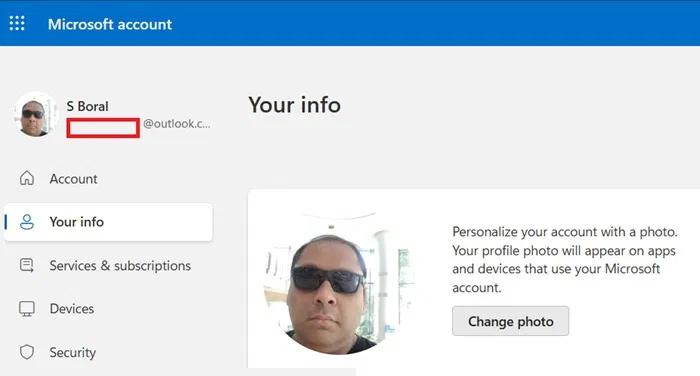
Một cửa sổ pop-up mới sẽ mở ra, nơi bạn có thể duyệt PC của mình để thêm ảnh mới vào profile của mình. Nhấp vào Save để xác nhận. Sau đó, chọn Update your Profile để lưu những thay đổi này vào tài khoản Microsoft của bạn.
Bạn có thể xóa ảnh tài khoản người dùng Windows khỏi thư mục AppData hoặc bảng điều khiển tài khoản Microsoft.
Mở File Explorer và nhập %AppData% vào thanh địa chỉ, sau đó điều hướng đến thư mục Microsoft. Ngoài ra, bạn có thể truy cập thư mục này từ This PC bằng cách theo đường dẫn người dùng admin đến thư mục Roaming.
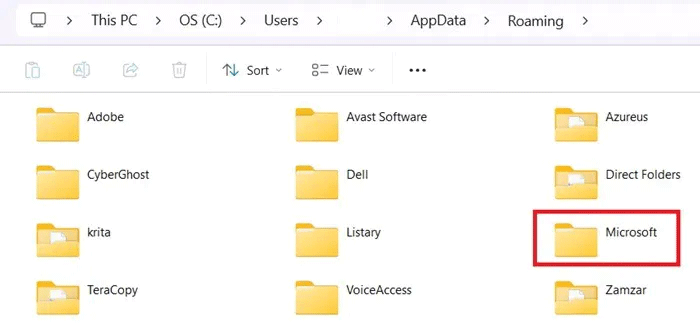
Khi vào đây, hãy điều hướng đến thư mục Windows > Account Pictures, tại đây bạn có thể xóa bất kỳ ảnh nào không còn cần thiết nữa. Nếu thư mục này trống, như hiện tại trên PC, thì điều đó cho biết rằng các ảnh được đồng bộ qua đám mây Microsoft. Điều này đưa chúng ta đến phương pháp tiếp theo để xóa ảnh.
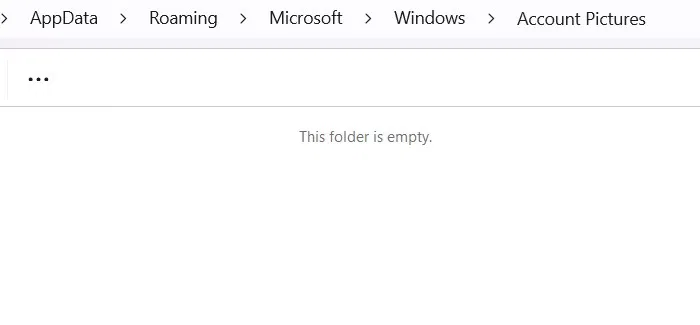
Quay lại bảng điều khiển trực tuyến của tài khoản Microsoft. Nhấp vào Your info, sau đó chọn Change Photoh. Ảnh profile hiện tại của bạn sẽ được hiển thị trên thiết bị Windows. Nhấp vào Remove Photo và bạn sẽ được nhắc Are you sure you want to remove the picture?. Nhấp vào Yes để xác nhận.
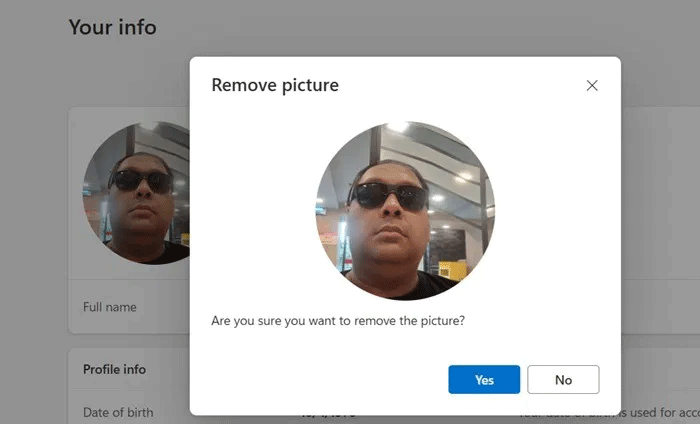
Để khôi phục ảnh tài khoản mặc định của Microsoft, hãy thực hiện các thay đổi cần thiết trong ứng dụng Settings và trong thư mục User Account Pictures mặc định. Trước tiên, hãy vào Settings > Accounts > Account settings > Your info.
Bây giờ, hãy load ảnh mặc định cũ lên bằng cách sử dụng Browse files. Để thực hiện việc này, hãy điều hướng đến thư mục %ProgramData%, sau đó vào thư mục User Account Pictures. Tại đây, bạn có thể chọn bất kỳ ảnh khách hoặc người dùng nào ở định dạng PNG (bỏ qua BMP). Đây sẽ là ảnh tài khoản khung lưới mặc định cho thiết bị của bạn.
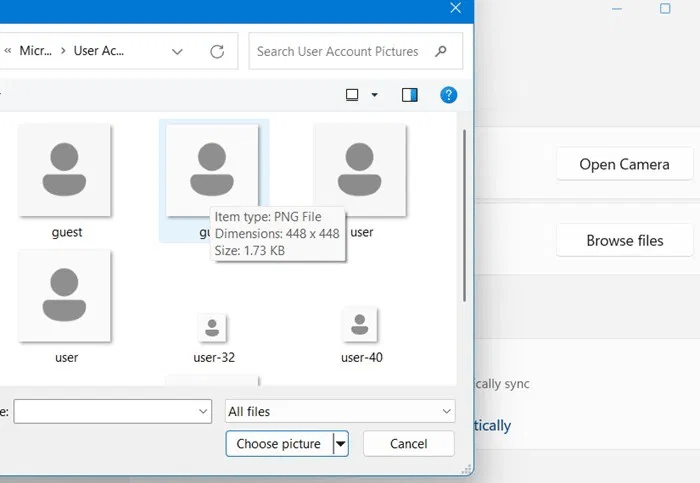
Việc khôi phục ảnh tài khoản người dùng của bạn về mặc định cũng sẽ cập nhật ảnh đó trong tài khoản Microsoft. Điều này có thể có lợi cho những người không muốn hiển thị ảnh của họ trực tuyến.
Nguồn tin: Quantrimang.com:
Ý kiến bạn đọc
Những tin mới hơn
Những tin cũ hơn
 Chào ngày mới thứ 6, lời chúc thứ 6 vui vẻ
Chào ngày mới thứ 6, lời chúc thứ 6 vui vẻ
 Hàm COUNTIFS, cách dùng hàm đếm ô theo nhiều điều kiện trong Excel
Hàm COUNTIFS, cách dùng hàm đếm ô theo nhiều điều kiện trong Excel
 5 ứng dụng từng rất cần thiết cho đến khi Windows khiến chúng trở nên vô nghĩa
5 ứng dụng từng rất cần thiết cho đến khi Windows khiến chúng trở nên vô nghĩa
 Cách dùng Terabox lưu trữ với 1TB miễn phí
Cách dùng Terabox lưu trữ với 1TB miễn phí
 Sóng trong bão
Sóng trong bão
 Cách mở Control Panel trên Windows 11
Cách mở Control Panel trên Windows 11
 Tạo Button trong CSS
Tạo Button trong CSS
 Giải thích ý nghĩa màu sắc của cổng USB
Giải thích ý nghĩa màu sắc của cổng USB
 Cách tùy chỉnh Taskbar trong Windows
Cách tùy chỉnh Taskbar trong Windows
 Cách luôn mở ứng dụng với quyền admin trên Windows 11
Cách luôn mở ứng dụng với quyền admin trên Windows 11
 Cách tắt tìm kiếm nổi bật trong Windows 11
Cách tắt tìm kiếm nổi bật trong Windows 11
 Firefox sắp nhận được tính năng thông minh khiến người dùng Chrome cũng phải ghen tị
Firefox sắp nhận được tính năng thông minh khiến người dùng Chrome cũng phải ghen tị
 Vì sao âm thanh lại là yếu tố quan trọng nhất của chuột máy tính?
Vì sao âm thanh lại là yếu tố quan trọng nhất của chuột máy tính?
 Cách khắc phục lỗi bo mạch chủ hiện đèn báo màu đỏ
Cách khắc phục lỗi bo mạch chủ hiện đèn báo màu đỏ
 Làm thế nào để tư duy như người giàu? 13 thói quen sẽ thay đổi cuộc đời bạn
Làm thế nào để tư duy như người giàu? 13 thói quen sẽ thay đổi cuộc đời bạn
 Cách kiểm tra phiên bản Python trên Windows, Mac và Linux
Cách kiểm tra phiên bản Python trên Windows, Mac và Linux
 Hướng dẫn đổi mật khẩu tài khoản Windows 11
Hướng dẫn đổi mật khẩu tài khoản Windows 11
 Cách tạo bản sao dữ liệu trong MS SQL Server
Cách tạo bản sao dữ liệu trong MS SQL Server
 Phải làm gì khi không thể thêm lịch vào Outlook?
Phải làm gì khi không thể thêm lịch vào Outlook?
 Hướng dẫn đăng ký lại Start Menu Windows 11
Hướng dẫn đăng ký lại Start Menu Windows 11
